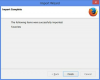Rozdělte výstup VLC na více monitorů.
VLC media player je bezplatný, víceúčelový přehrávač médií. Jeho cena a schopnost podporovat širokou škálu formátů médií z něj činí oblíbenou volbu pro sledování filmů, videoklipů a zvuku na osobním počítači. Přestože má přehrávač řadu funkcí, které z něj dělají dobrou volbu pro osobní zábavu, vývojáři se soustředí na vylepšení softwaru. Ne dokumentaci. Mnoho funkcí, včetně možnosti rozdělit výstup videa na několik obrazovek, není zdokumentováno na oficiálních stránkách VideoLAN. V případě VLC nedostatek dokumentace neznamená nedostatek schopností.
Krok 1
Otevřete přehrávač VLC. Klikněte na "Nástroje" v hlavní nabídce přehrávače.
Video dne
Krok 2
V rozbalovací nabídce klikněte na položku Předvolby.
Krok 3
Klikněte na tlačítko vedle položky „Vše“ v poli „Zobrazit nastavení“ v levé dolní části okna Předvolby.
Krok 4
Klikněte na šipku vedle položky „Video“. Klikněte na šipku vedle položky „Filtry“ pod položkou Video.
Krok 5
Klikněte na položku "Obrazová zeď". Do pole „Počet sloupců“ zadejte požadovaný počet vertikálních rozdělení. Do pole „Počet řádků“ zadejte počet vodorovných rozdělení.
Krok 6
Klikněte na tlačítko "Uložit".
Krok 7
Ukončete a restartujte přehrávač VLC. Následná videa jsou rozdělena do několika oken, která lze přesunout na další obrazovky a změnit jejich velikost podle potřeby.
Spropitné
Starší verze VLC mají vedle položek Video a Filter znaménko „+“. Kliknutím na ně rozbalíte dostupné možnosti. V tomto případě je změna verze pouze kosmetická.